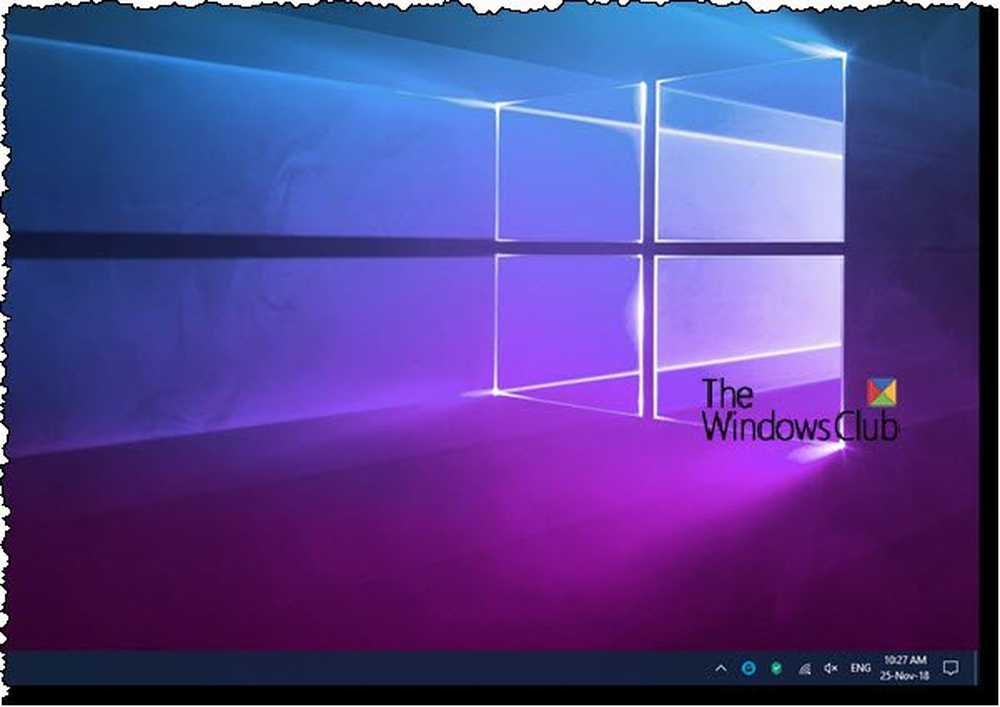BitTorrent Sync fournit une synchronisation de fichiers rapide sans le cloud

Qu'est-ce que BitTorrent Sync??
Eh bien, c’est un moyen très simple de synchroniser des dossiers sur Internet, avec tous les avantages de la technologie BitTorrent, notamment la vitesse et la taille illimitée des fichiers. Il n'y a qu'un inconvénient: l'ordinateur source doit être allumé et en ligne à tout moment, sinon cela ne fonctionnera pas. Si ce n'est pas un problème pour vous, cela pourrait bien être la solution parfaite.
Fondamentalement, vous évitez tous les soucis «qui a accès à mes données», car vous créez votre propre nuage parmi d'autres utilisateurs. Toutefois, si l'ordinateur avec lequel vous synchronisez est arrêté pour une raison quelconque, vous ne pouvez accéder à vos fichiers. En dehors de cela, les choses ne diffèrent pas beaucoup des services en nuage tels que Dropbox..
Configuration de la synchronisation BitTorrent
BitTorrent Sync est facile à installer. Téléchargez le fichier d'installation à partir d'ici pour commencer. C'est une version bêta, mais jusqu'à présent, cela a fonctionné sans accroc pour moi. Bien sûr, ce ne sera pas l'expérience de tout le monde alors attendez-vous à quelques accrocs le long du chemin.

Au cours de l’installation, il vous sera demandé d’ajouter une exception dans le pare-feu Windows et si vous souhaitez que cette dernière soit exécutée au démarrage de Windows. Si vous prévoyez l’utiliser de manière constante, la réponse est oui aux deux questions..

Dans l'écran suivant, choisissez Configuration standard si vous installez le logiciel pour la première fois. Vous saurez ce qu'est cette affaire secrète en un instant.

Ensuite, comme pour toute solution cloud, choisissez le dossier à synchroniser..

Vous allez maintenant avoir un secret pour le dossier que vous avez partagé. Copiez-le et collez-le dans un document texte en veillant à le sauvegarder dans un emplacement sécurisé. En fait, vous voudrez peut-être l’imprimer et le stocker dans un endroit sûr.

Vous avez terminé l'installation, mais rien ne se passera tant que vous n'avez pas installé le logiciel sur l'autre ordinateur avec lequel vous souhaitez synchroniser le dossier. Pas de cloud, pas de téléchargement de tous les fichiers du dossier une fois la configuration terminée.
Maintenant, lorsque vous installez le logiciel sur l'autre ordinateur, choisissez «J'ai un secret» dans le troisième écran de l'installation. Si l'ordinateur source est allumé, la synchronisation de votre dossier commencera immédiatement. La vitesse est meilleure que ce que j'ai connu avec Dropbox - c'est BitTorrent après tout. J'ai synchronisé un dossier de fichiers MP3 de 1 Go et la vitesse moyenne était d'environ 900 kilo-octets par seconde..

L’interface du logiciel lui-même n’a rien d’écrivant; C'est simple mais fonctionnel et fait le travail. Vous avez un onglet Périphériques, montré ci-dessus, un qui vous montre les transferts en cours, un autre qui montre le (s) dossier (s).
Dans Préférences, vous pouvez définir des paramètres tels que le port utilisé, ainsi que limiter les taux de téléchargement et de téléchargement. Si vous êtes sur une connexion plus lente, vous voudrez peut-être faire la dernière, de sorte que le logiciel n'occupe pas toute votre bande passante.

Application BitTorrent Sync Android
BitTorrent Sync propose également des applications gratuites pour Android et iOS, ce qui vous permet de synchroniser vos fichiers lors de vos déplacements. J'ai testé celui sur Android, que vous pouvez obtenir gratuitement sur le Google Play Store ici. La version iOS est disponible sur l'iTunes Store ici.
Vous utiliserez également un secret pour vous connecter à un dossier. Vous pouvez également générer un code QR que vous pouvez numériser avec la caméra de votre appareil mobile. Pour ce faire, lancez l'application de bureau et cliquez avec le bouton droit de la souris sur le dossier correspondant dans l'onglet Dossiers..

Un code QR sera affiché et vous pourrez le scanner avec l'appareil photo.

Vous pourrez également choisir où les nouveaux fichiers seront synchronisés. Une fois que la synchronisation du dossier commence, vous le verrez sous l'onglet Synchroniser. En cliquant sur l'icône en forme d'engrenage à côté, vous pourrez décider si vous souhaitez que la synchronisation soit automatique ou non..

Une autre caractéristique intéressante de l'application est qu'elle vous permet d'envoyer facilement des fichiers entre appareils. Pour ce faire, accédez à l'onglet Envoyer et appuyez sur Envoyer des fichiers. Choisissez les fichiers que vous voulez envoyer. L'application générera un code QR que l'autre appareil peut scanner pour recevoir les fichiers. Bien sûr, l'application doit également être installée.

Pour plus d'informations, consultez cette courte vidéo présentant BitTorrent Sync: